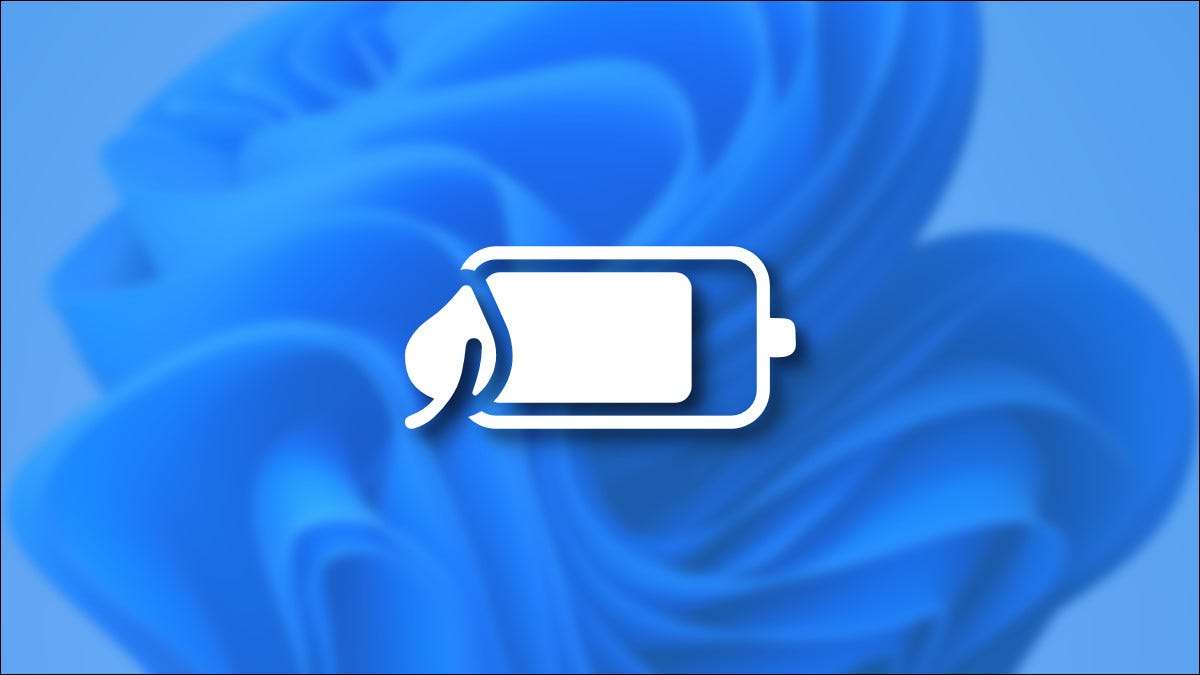
Ha a Windows 11 eszköz kevés az akkumulátor élettartamát, vagy szeretné, hogy a legtöbbet hozza ki minden percét power-be tudja kapcsolni Battery Saver módban. Itt van, hogyan kell csinálni.
Mi Battery Saver?
Akkumulátor Saver egy különleges Windows energiatakarékos üzemmód, amely összenyomja több életet az akkumulátor által fényerő a képernyő fényerejét, csökkenti háttér aktivitás, és korlátozza egyes értesítéseket. Ez olyasmi, mint „ Alacsony fogyasztású mód ”Az iPhone és az„ Akkumulátor kímélő ”Mód az Android. Windows 10 tartalmaz egy akkumulátor kímélő üzemmód is.
Alapértelmezésben Battery Saver automatikusan bekapcsol, ha az akkumulátor eléri a 20% -os teljesítmény, vagy kevesebb, de, hogy lehet beállítani a Beállítások alatt Rendszer & gt; Power & amp; Akkumulátor. Ez automatikusan kikapcsol, ha bekapcsol a készülék, hogy töltse fel újra. Is, akkor a Battery Saver bármikor manuálisan szeretné az akkumulátor üzemidejét.
ÖSSZEFÜGGŐ: Hogyan állítsuk be és használjuk a Windows 10-es „Battery Saver” Mode
Bekapcsolása Battery Saver használatával Gyorsbeállításokban
A leggyorsabb módja, hogy Battery Saver keresztül a Quick Settings menüben. A megnyitásához kattintson a rejtett „Quick Settings” gombra a tálcán, ez található, ahol látod a Wi-Fi, hangszóró, és az akkumulátor jelző ikonok. Vagy megnyomhatja a Windows + egy a billentyűzeten.
Ha a Quick Settings megnyílik, kattintson a „Battery Saver”.
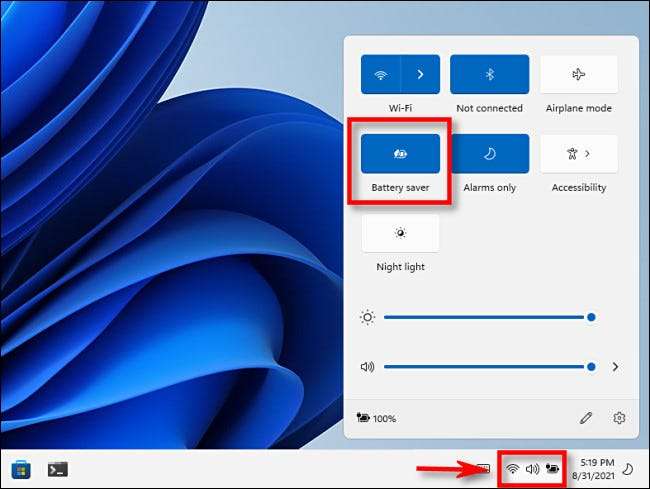
(Ha nem látja a „Battery Saver” Gyorsbeállításokban, Kattintson a ceruza ikonra alján a menüből válassza az „Add”, majd válassza a „Battery Saver” a megjelenő listában.)
A kattintás után Battery Saver engedélyezve lesz azonnal. Ha készen áll, hogy kapcsolja ki, nyílt Gyorsbeállításokat újra és kattintson a „Battery Saver” gombot, amíg már nem highlit.
ÖSSZEFÜGGŐ: Hogyan működik a Windows 11 új "Quick Settings" menü
Turn On Battery Saver Beállítások alkalmazással
Azt is lehetővé teszi (és konfigurálja) Battery Saver a Windows 11 Beállítások alkalmazást. Ehhez először nyissa meg a Windows beállításai lenyomja a Windows + i a billentyűzeten. Vagy kereshet a „Beállítások” a Start menüben, és kattintson az ikonjára, amikor megjelenik az eredmény.

Amikor a Beállítások jelenik meg, kattintson a „System” az oldalsáv, majd válassza a „Power & amp; Akkumulátor."

A Power & amp; Akkumulátor görgessen le a „Battery” részben. Kattintson a „Turn On Now” gomb mellett található „Battery Saver” opciót.
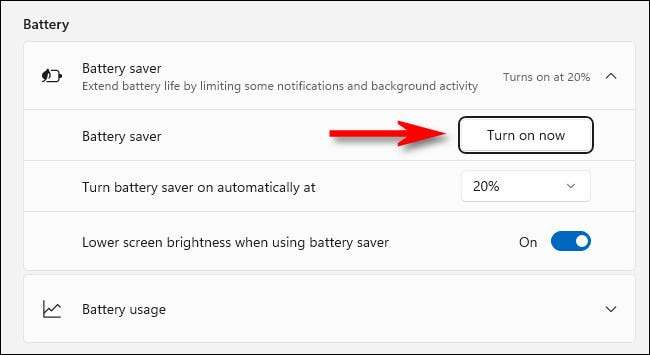
Akkumulátor kímélő bekapcsol azonnal. Ahhoz, hogy kapcsolja ki ismét, kattintson a „Turn Off most” gomb mellett a „Battery Saver” címkét.
Amíg te ezen a képernyőn, akkor is választhat a százalékos ahol Elemkímélő lehetővé teszi magát a „Turn telepkímélő automatikusan elindul” legördülő menüből. Ez menü tartalmaz egy „Mindig” opciót állandóan tartása energiatakarékos funkciót és a „Soha” opciót ki is.
Azt is kampós e Battery Saver elsötétíti a képernyőt a „Alsó képernyő fényerejét, ha akkumulátoros mód” kapcsolót. Általánosságban, tartása a képernyő fényerejét fordult le lesz egy nagy hatással kiterjesztve a számítógép akkumulátorának élettartamát. Sok szerencsét!
ÖSSZEFÜGGŐ: 6, hogyan lehet javítani az akkumulátor élettartamát a Windows laptopok







